 ソフトウェアチュートリアル
ソフトウェアチュートリアル
 コンピューターソフトウェア
コンピューターソフトウェア
 hbuilderx で左側のディレクトリ ファイルを表示する方法 hbuilderx で左側のディレクトリ ファイルを表示する方法のチュートリアル
hbuilderx で左側のディレクトリ ファイルを表示する方法 hbuilderx で左側のディレクトリ ファイルを表示する方法のチュートリアル
hbuilderx で左側のディレクトリ ファイルを表示する方法 hbuilderx で左側のディレクトリ ファイルを表示する方法のチュートリアル
php エディター Youzi は今日、HBuilderX が左側にディレクトリ ファイルを表示する方法を紹介します。 HBuilderX は、フロントエンド開発者に広く愛されている統合開発ツールです。 HBuilderX を使用するときに多くの開発者が直面する問題の 1 つは、左側のディレクトリ ファイルが表示されないことが多いことです。これは開発効率に影響を与えるだけでなく、開発者に煩わしさを感じさせます。この問題に対応して、hbuilderx で左側のディレクトリ ファイルを表示する方法を整理し、詳細なチュートリアルを作成しました。
1. まず HBuilderX ソフトウェアを開くと、左側のディレクトリ マネージャーがなくなっていることがわかります。図に示すように:
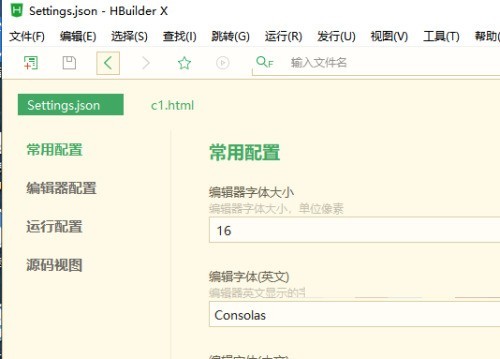
2. 次に、[表示] をクリックして、[プロジェクト マネージャーを表示] をオンにします。図に示すように:

3. 最後に、左側のディレクトリ ファイルが表示されていることがわかります。写真に示すように:
以上がhbuilderx で左側のディレクトリ ファイルを表示する方法 hbuilderx で左側のディレクトリ ファイルを表示する方法のチュートリアルの詳細内容です。詳細については、PHP 中国語 Web サイトの他の関連記事を参照してください。

ホットAIツール

Undresser.AI Undress
リアルなヌード写真を作成する AI 搭載アプリ

AI Clothes Remover
写真から衣服を削除するオンライン AI ツール。

Undress AI Tool
脱衣画像を無料で

Clothoff.io
AI衣類リムーバー

Video Face Swap
完全無料の AI 顔交換ツールを使用して、あらゆるビデオの顔を簡単に交換できます。

人気の記事

ホットツール

メモ帳++7.3.1
使いやすく無料のコードエディター

SublimeText3 中国語版
中国語版、とても使いやすい

ゼンドスタジオ 13.0.1
強力な PHP 統合開発環境

ドリームウィーバー CS6
ビジュアル Web 開発ツール

SublimeText3 Mac版
神レベルのコード編集ソフト(SublimeText3)

ホットトピック
 1662
1662
 14
14
 1418
1418
 52
52
 1311
1311
 25
25
 1261
1261
 29
29
 1234
1234
 24
24
 Microsoft Powertoysの費用はいくらですか?
Apr 09, 2025 am 12:03 AM
Microsoft Powertoysの費用はいくらですか?
Apr 09, 2025 am 12:03 AM
Microsoft Powertoysは無料です。 Microsoftが開発したこのツールのコレクションは、Windowsシステム機能を強化し、ユーザーの生産性を向上させるように設計されています。ファンシーゾーンなどの機能をインストールして使用することにより、ユーザーはウィンドウレイアウトをカスタマイズしてワークフローを最適化できます。
 Powertoysの最良の選択肢は何ですか?
Apr 08, 2025 am 12:17 AM
Powertoysの最良の選択肢は何ですか?
Apr 08, 2025 am 12:17 AM
thebestalternativestopowertoysforwindowsusureautohotkey、windowgrid、andwinaerotweaker.1)autohotkeyoffersextensiveScriptingforautomation.2)windotgridprovideSprovidesIntutiveGrid BasedWindowManagement.3)
 Microsoft Powertoysにはライセンスが必要ですか?
Apr 07, 2025 am 12:04 AM
Microsoft Powertoysにはライセンスが必要ですか?
Apr 07, 2025 am 12:04 AM
Microsoft Powertoysはライセンスを必要とせず、無料のオープンソースソフトウェアです。 1.Powertoysは、ウィンドウ管理用のファンシーゾーン、バッチの名前変更のためのPowerRename、カラーピッカーなどのさまざまなツールを提供します。 2。ユーザーは、作業効率を向上させるためのニーズに応じて、これらのツールを有効または無効にすることができます。



